Ak chcete vstúpiť do systému Windows 10Rodičovská starostlivosť, Môžete použiť Zabezpečenie systému Windows.Zvyčajne sa nachádza v oblasti oznámení.Na ľavej strane môžete vidieť rôzne bezpečnostné prvky.
Môžete tiež použiťwindows 10of "vyhľadávací panel"Vyhľadajte túto aplikáciu.Zadajte jej názov do textového poľa a aplikácia sa zobrazí vo výsledkoch vyhľadávania.Otvorte aplikáciu.Toto je rodič bezpečnostného mechanizmu Windowsu 10.Mnoho bezpečnostných nástrojov (napr.Microsoft Defender)Všetky patria do tohto dáždnika.
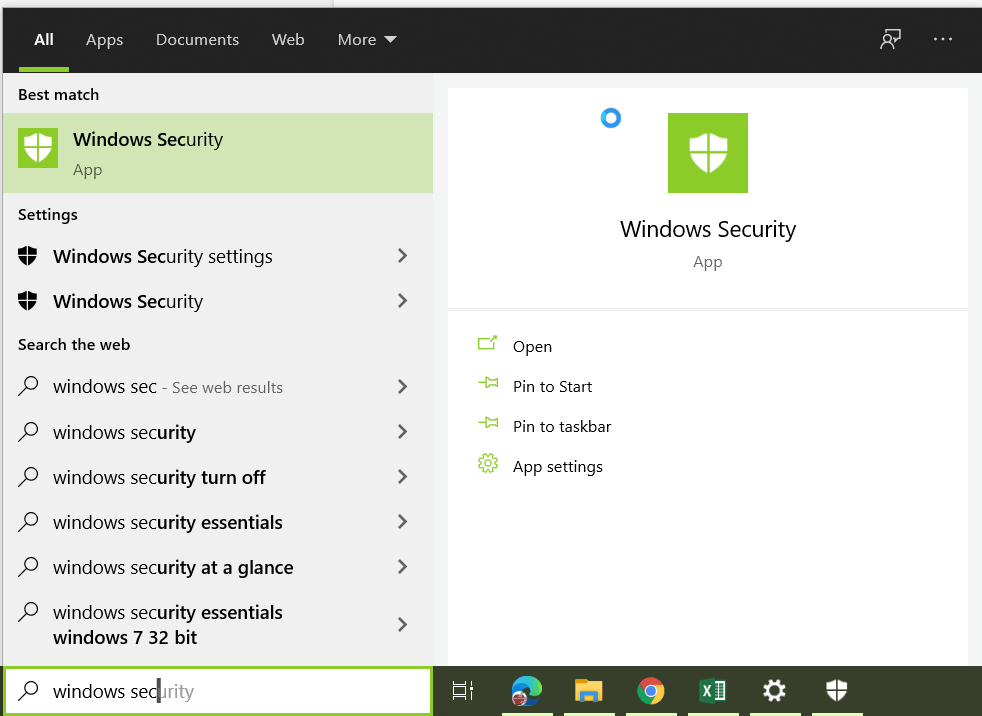
Kliknite na "Rodinné možnosti„Ak chcete zobraziť zoznam rodičovskej kontroly.
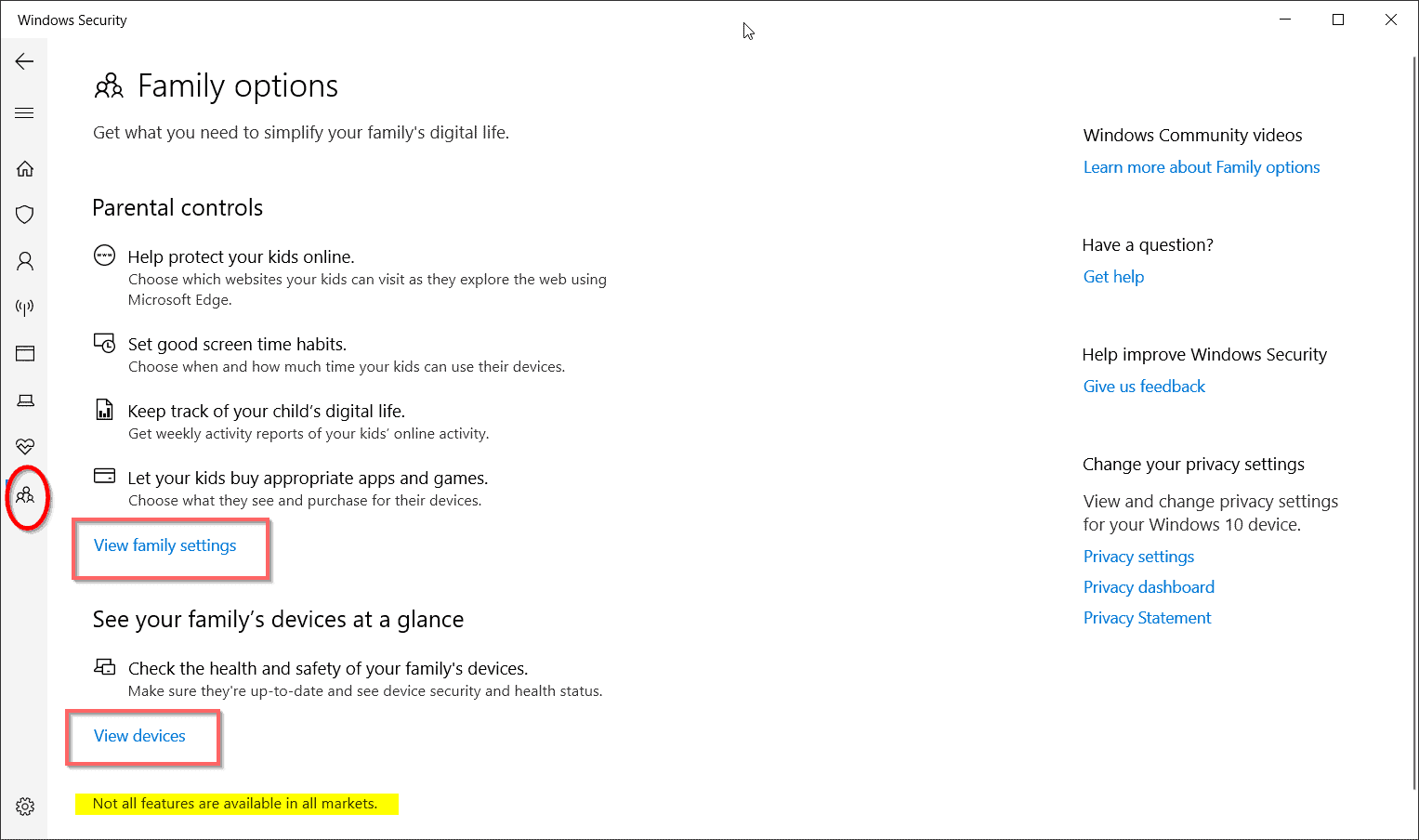
Program Rodičovská kontrola v zabezpečení systému Windows Windows 10
- Pomôžte chrániť svoje deti online.
- Vybudujte si dobré návyky pri používaní obrazovky.
- Sledujte digitálny život svojho dieťaťa.
- Nechajte svoje dieťa kupovať tie správne aplikácie a hry.
V spodnej časti je tiež poznámka, že nie všetky funkcie sú dostupné vo všetkých krajinách.
Tu nemôžete svojmu dieťaťu nastaviť žiadne obmedzenia aktivity.
Ak chcete obmedziť čas obrazovky, aktivitu aplikácií a hier, kliknite na „Zobraziť rodinné nastavenia".Ak chcete zobraziť zoznam zariadení vo vašej domácnosti, môžete kliknúť na „Zobraziť zariadenie".
Tým sa dostanete do webového rozhrania vášho účtu Microsoft.Musíte použiťWindows Hello aleboPre vybaveniePINPotvrďte svoj účet.V opačnom prípade je možné použiť akúkoľvek inú metódu autentifikácie.
Webové rozhranie účtu Microsoft
kliknitetopof "rodina„Štítok.Zobrazí sa všetkým členom rodiny vo vašej skupine.V opačnom prípade môžete kliknúťSpodná časť obrazovkyof "Pridajte členov rodiny"Príďte k niekomuPridať do rodiny.
Ako pridať členov rodiny do účtu Microsoft v roku 2020
Po pridaní detí alebo rodinných príslušníkov do skupiny „Rodina“ sa tieto objavia aj vo Windowse 10.Musíte im povoliť „prihlásenie“ do vášho stolného počítača alebo notebooku.Potom môžu začať s "správca„alebo“štandardná„používateliaPoužite svoje zariadenie ako identitu.
Organizátor rodiny môže ovládať nasledujúce veci.
- aktivita
- Čas detekcie
- Obmedzenia aplikácií a hier
- Obmedzenia obsahu
- 開支
- Nájdite svoje dieťa na mape
- Online nastavenia Xboxu
- Odstráňte členov rodinnej skupiny
Vyššie uvedené možnosti môžete použiť aj na kontrolu zdravia a bezpečnosti zariadení členov rodiny.Ak neautorizujete svoje dieťa ako správcu, môžete zariadenie aktualizovať najnovšou aktualizáciou.
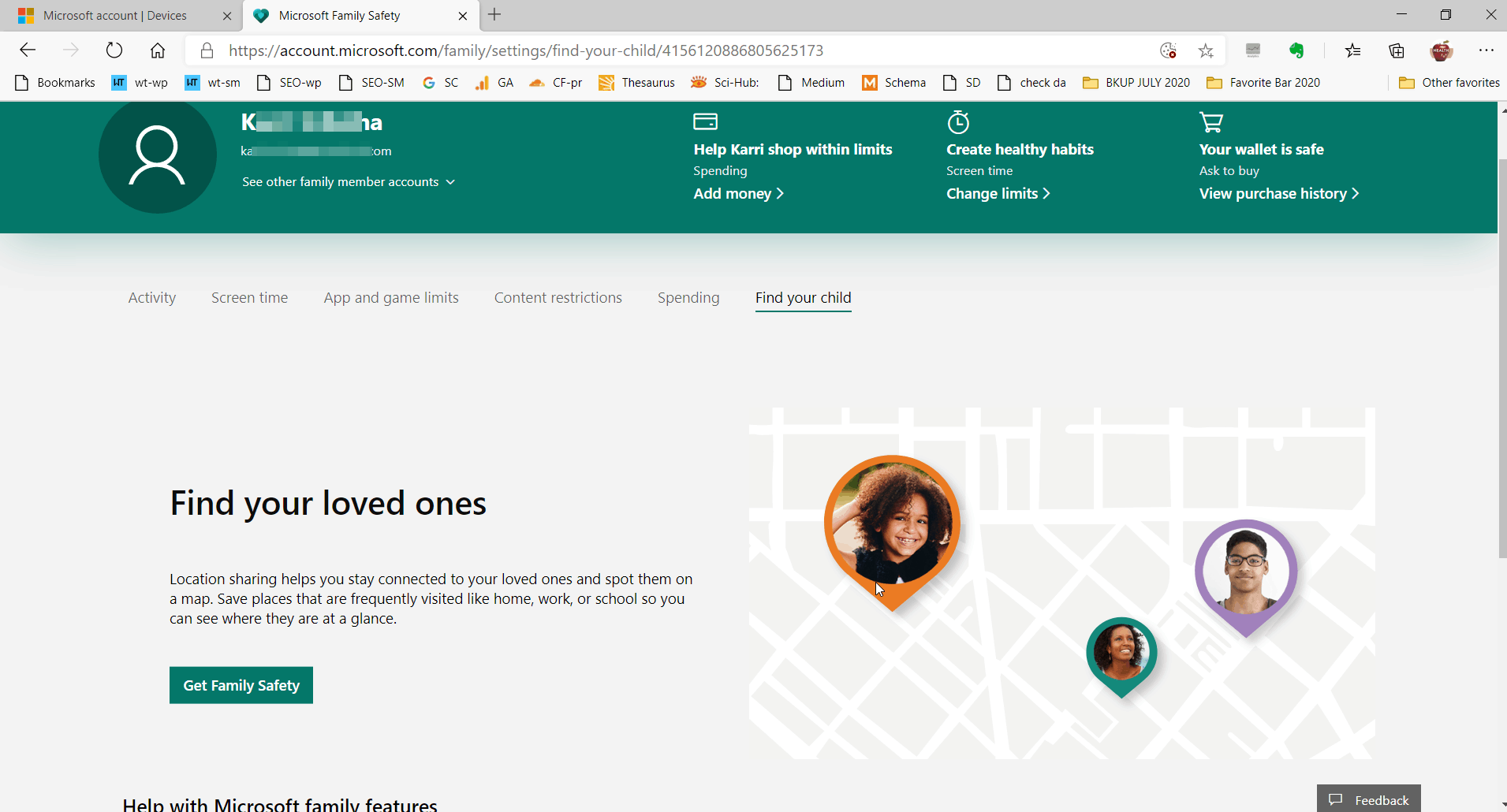
To je zvyčajne prípad zariadení so systémom Windows 10 a Xbox.Keďže spoločnosť Microsoft z času na čas vydáva nové aktualizácie, môžete inovovať na najnovšiu verziu.Napríklad Windows 10 vydal aktualizáciu z októbra 2020.Toto sa bude považovať za aktualizáciu systému z 20. polroka.
Skontrolujte tiež, či sa v zariadení s Windowsom 10 vášho dieťaťa nenachádzajú trójske kone, malvér alebo vírusy.Ak nejaké existujú, môžete spustiť antivírusový softvér Microsoft Defender a skontrolovať bezpečnosť zariadenia.Zabezpečíte tak, že počítač vášho dieťaťa nebude infikovaný vírusmi.
Skontrolujte, či zariadenie dieťaťa nemá problémy s rýchlosťou a rýchlosťou.Ak sa systém spomalí kvôli príliš veľkému množstvu aplikácií alebo programov, môžete niektoré z nich odinštalovať.Ako organizátor a správca môžete tiež zakázať určité funkcie, ako napríklad Cortana.Pomocou editora skupinovej politiky môžete tiež zabrániť spusteniu určitých služieb.

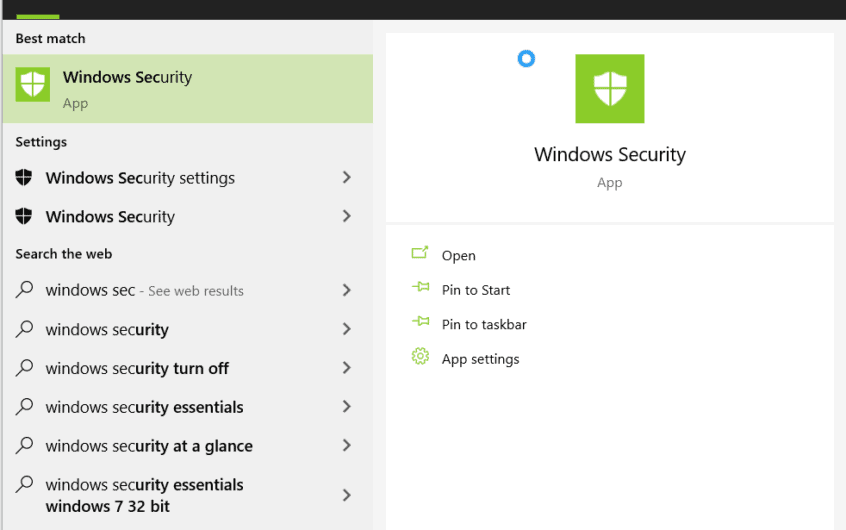
![[Opravené] Microsoft Store nemôže sťahovať aplikácie a hry](https://oktechmasters.org/wp-content/uploads/2022/03/30606-Fix-Cant-Download-from-Microsoft-Store.jpg)
![[Opravené] Microsoft Store nemôže sťahovať a inštalovať aplikácie](https://oktechmasters.org/wp-content/uploads/2022/03/30555-Fix-Microsoft-Store-Not-Installing-Apps.jpg)

